结论部分
抢购结果
付款成功时间 13:02:00,订单 11月3日派送,目标达成。
所需工具
操作步骤
- Apple Pay 绑定、将 iPhone 提前添加到收藏等常识,网上有无数的贴子,不再赘述。
- 将需要用到的字段,添加到 iOS 文本替换功能中,例如
姓=Q;名=W;地址=E;电话=R;邮箱=T。 - 将 Typeeto 和 iPad 绑定,设置触发快捷键。
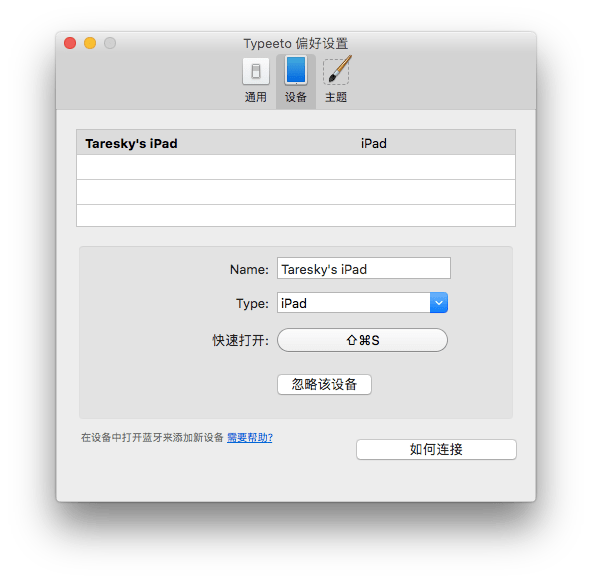
- 打开 aText,将抢购过程中的输入行为预先配置,例如
姓 -> 换行 -> 名 -> 换行映射按键为Q -> 回车 -> Tab -> W -> 回车 -> Tab。1
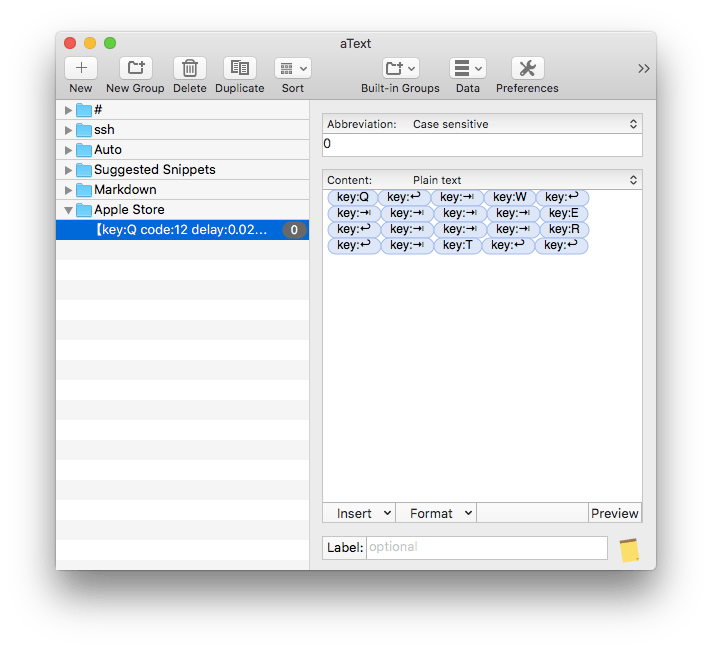
- 在 Apple Store APP 用 Apple Pay 支付,用 aText+Typeeto 一键填写收货信息。2
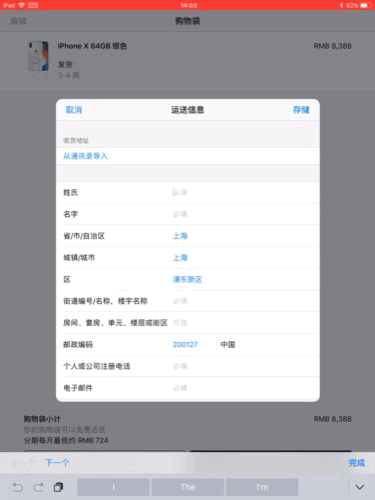
选择过程
按照上面的方法,就算比今年再难十倍,抢个首发还是轻松的。下面详细说明方法的形成和选择思路。
网络环境: 直连 or 代理
这项选择因人而异,如果你平时直连访问 Apple 官网都有困难,则应该通过代理优化速度。用网络调试工具抓包观察,对上海电信来说两则差异不大,我选择了全程直连。
购买方式: 自取 or 邮寄
- 自取的流程简单,纯拼运气、手速和网速,先前传闻产量不足,我对直营店的库存量没有信心。
- 而下单邮寄的方式,有更多的“可优化空间”。
- 下单邮寄可以确保买到手机,哪怕晚几周。自取约不上,以后的对手是程序员和各种外挂,我就更没机会了。 因此,在“和全上海果粉拼运气”与“和全国果粉拼智商”之间,我选择后者。
支付方式: Apple Pay or 其他
Apple Store 支持多种支付方式,以微信支付举例,“支付行为”大概有这么几个步骤:
- 苹果调用微信支付,生成订单
- 用户在微信上用银行卡付款
- 微信调用快捷支付扣款,获取支付结果,并通知苹果
- 苹果收到、或主动查询支付结果,更新订单 不可控的延迟主要发生在 3、4两步,尤其在支付高峰期更容易出问题。根据以往经验,选择 Apple Pay 会更加稳妥。
填写地址: 导入通讯录 or 手动填写
在填写收件信息这一步,导入通讯录本该是最快的方式,但实际上导入完整地址后,市``区这两个字段仍然需要手动选择,这种方法熟练后可以在 10s 完成全部填写。
抛开运气成分,这一步是唯一可以优化的地方,我第一时间想到的是 iOS 的文本替换功能,速度不够快,大约12秒。
继而想到了实体蓝牙键盘,由于 Tab 键的存在,速度提升到 8秒,已经超过导入通讯录的方法。
随之而来的脑洞是“可编程蓝牙键盘”,提前设置好输入内容,一键填充。这个方法里,硬件没有成品,软件却有,就是上文提到的 Typeeto 和 aText。
于是最终方案形成了: 在 Mac 上用 aText 预先填好所有内容,用 Typeeto 连接到 iPad 作为蓝牙键盘,Mac 就能达到 “可编程键盘” 的效果。最终测试可以在 2s 内完成全部填写,比导入通讯录的方式足足快了 8s,对于有抢购经验的人来说,8 秒之差即是胜负之分。